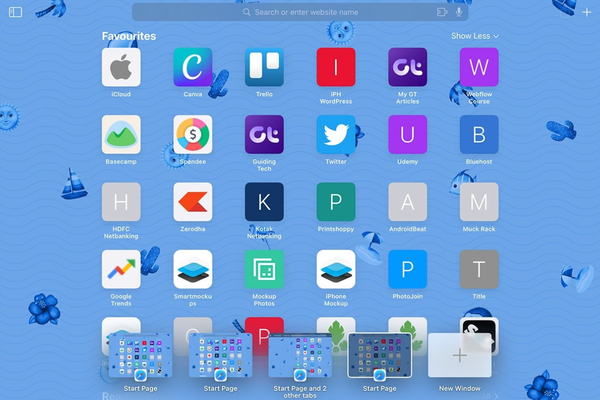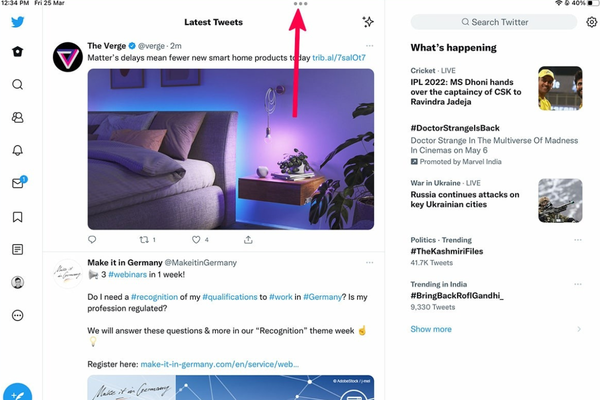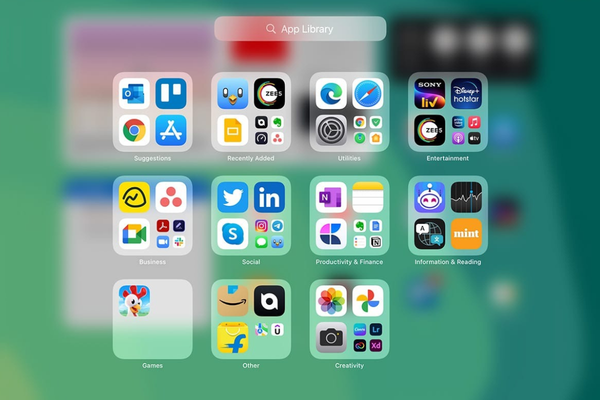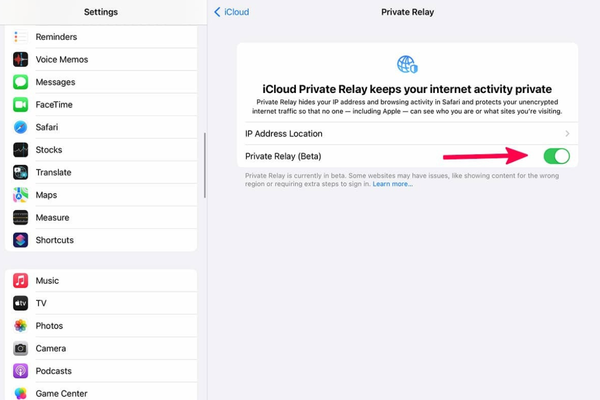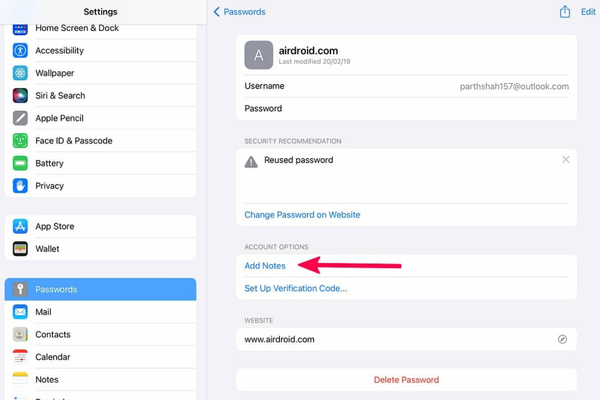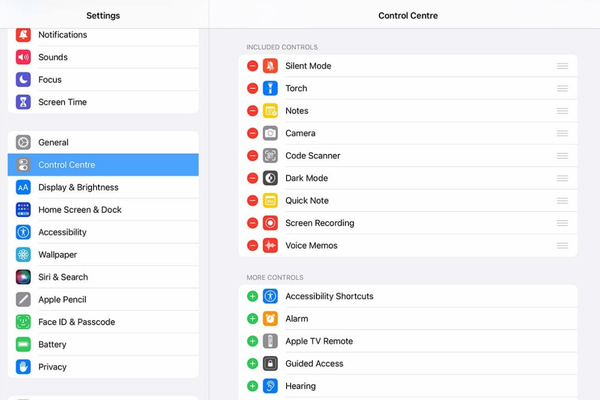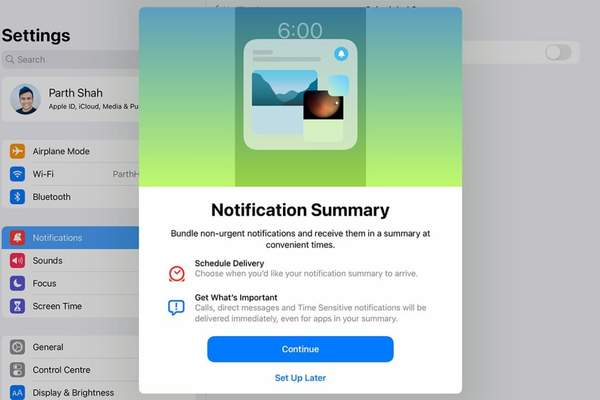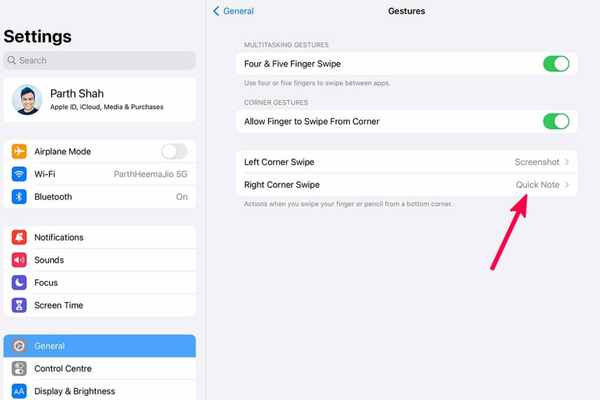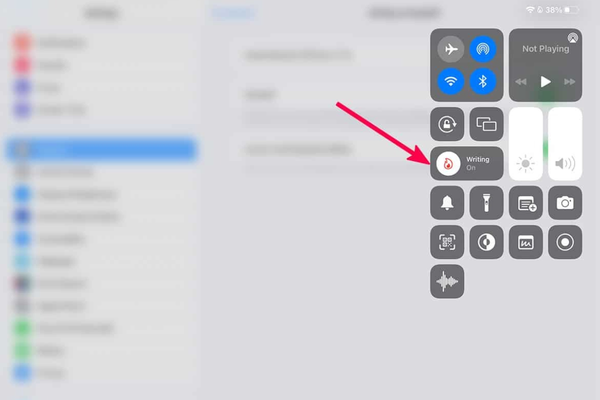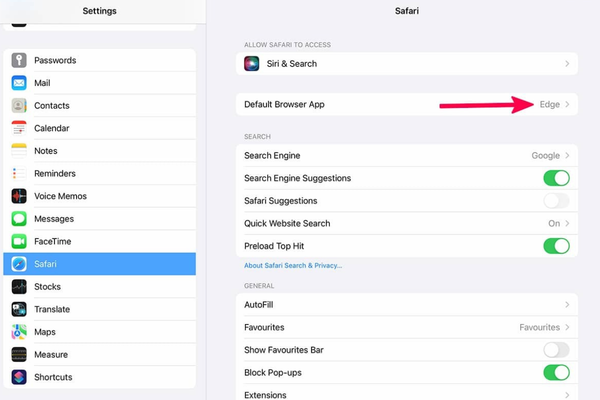Có rất nhiều tính năng hay ho màAppletrang bị choiPadAir 5 mà có thể bạn chưa biết. Điều này đã biến iPad Air 5 thành một thiết bị hỗ trợ đắc lực cho người dùng trong công việc và cuộc sống hàng ngày. Trong bài viết này, hãy cùng mình tìm hiểu nhữngmẹo sử dụng iPad Air 5mà đã sử dụng thì bạn nhất định không nên bỏ qua.
Đang xem: Cách cài đặt ipad mới mua nhanh chóng, dễ dàng qua 10
1.Sử dụng nhiều cửa sổ trong trình duyệt
Safari trên iPad đã hỗ trợ chế độ máy tính để bàn theo mặc định. Bản cập nhật gần đây là một bước gần hơn để cung cấp trải nghiệm duyệt web hoàn hảo. Giống như Safari trên máy tính để bàn, bạn có thể mở nhiều cửa sổ trên iPad.
Bước 1: Mở Safari trên iPad và nhấn và giữ biểu tượng + ở trên cùng.Bước 2: Chọn Windows mới trong Split View. Bạn có thể mở nhiều cửa sổ trình duyệt và chuyển đổi giữa chúng từ hình thu nhỏ bên dưới.
Mẹo và thủ thuật haysử dụng iPad Air 5
2.Mở các ứng dụng song song
iPad Air cung cấp tính năng đa nhiệm chia nhỏ để tận dụng màn hình 10,9 inch. Bạn có thể cuộn qua Trang chủ Twitter và mở Google Chrome song song để có trải nghiệm đọc tin tức liền mạch. Tương tự, bạn có thể đi qua Reddit và duyệt web ở chế độ chia nhỏ, mở ra nhiều khả năng sử dụng hữu ích.
Bước 1: Mở một ứng dụng và kiểm tra menu ba chấm ở trên cùng.Bước 2: Chạm vào nó và chọn biểu tượng chế độ xem chia đôi (biểu tượng ở giữa).Bước 3: Mở ứng dụng thứ hai bạn muốn sử dụng cùng với ứng dụng chính và thế là xong.
Mẹo và thủ thuật haysử dụng iPad Air 5
3.Khám phá thư viện ứng dụng
Với iPadOS 15, Apple cuối cùng đã giới thiệu Thư viện ứng dụng choiPad. Theo mặc định, nó được ghim trên iPad Dock. Nhấn vào nó và tìm tất cả các ứng dụng và trò chơi được sắp xếp gọn gàng trong các danh mục có liên quan.
Vuốt xuống trong Thư viện ứng dụng và tìm kiếm qua các ứng dụng trong danh sách ngang. Bạn cũng có thể vuốt sang trái đến cuối màn hình chính của iPad để kiểm tra Thư viện ứng dụng đang hoạt động. Đây là một trong nhữngmẹo sử dụng iPad Air 5cực kì hay ho mà bất kì người dùng iPad nào cũng nên biết.
Mẹo và thủ thuật haysử dụng iPad Air 5
4.Vô hiệu hóa iCloud Private Relay
iCloud Private Relay là một tiện ích bổ sung bảo mật khác của Apple. Tính năng này khả dụng cho người dùng iCloud+, nó ẩn địa chỉ IP và hoạt động duyệt web của bạn trong Safari và bảo vệ lưu lượng truy cập internet không được mã hóa của bạn để không ai có thể nhìn thấy vị trí và hoạt động duyệt web của bạn.
Trong trường hợp hiếm hoi gần đây các dịch vụ của Apple bị ngừng hoạt động, bạn có thể gặp sự cố khi lướt web trên Safari. Bạn thậm chí có thể nhận thấy tốc độ internet giảm nếu iCloud Private Relay được bật. Hãy vô hiệu hóa iCloud Private Relay từ Cài đặt.
Bước 1: Mở Cài đặt và chuyển đến menu hồ sơ.Bước 2: Chọn iCloud > Private Relay và tắt chức năng từ menu sau.
Mẹo và thủ thuật haysử dụng iPad Air 5
5.Thêm ghi chú trong mật khẩu iCloud
Bạn có thể dễ dàng thêm ghi chú vào mục nhập mật khẩu iCloud trên iPad Air 5. Đây là một phần của iPadOS 15.4 mà Apple đã phát hành gần đây. Bạn có thể viết câu hỏi bảo mật và thông tin bí mật khác trong menu ghi chú.
Bước 1: Từ Cài đặt iPad, chuyển đến menu Mật khẩu .Bước 2: Chọn một mục nhập dữ liệu.Bước 3: Nhấn vào Thêm ghi chú để thêm thông tin cần thiết vào mật khẩu.
Mẹo và thủ thuật haysử dụng iPad Air 5
6.Tùy chỉnh Trung tâm điều khiển
Trung tâm điều khiển iPadOS cho phép bạn truy cập hầu hết các chức năng như chế độ tối, tùy chọn kết nối, ghi âm,… chỉ với một lần vuốt. Bạn cũng có thể tùy chỉnh nó với các bổ sung mới.
Xem thêm: Cha Già Rồi Đúng Không Lời Bài Hát Cha Già Rồi Đúng Không, Cha Già Rồi Đúng Không (Bố Già 2021 Ost)
Bước 1: Mở Cài đặt iPad và đi tới Trung tâm điều khiển .Bước 2: Cuộn xuống và thêm nhiều quyền kiểm soát hơn bằng cách nhấn vào biểu tượng + .Bước 3: Bạn có thể thay đổi vị trí chuyển đổi từ các điều khiển đã thêm.
Mẹo và thủ thuật haysử dụng iPad Air 5
7.Sử dụng Tóm tắt theo lịch trình
Sử dụng Tóm tắt thông báo, bạn có thể nhóm các thông báo không khẩn cấp và nhận chúng dưới dạng tóm tắt vào những thời điểm thuận tiện.
Giả sử bạn rảnh vào giờ ăn trưa và buổi tối. Bạn có thể bật Tóm tắt theo lịch trình và yêu cầu hệ thống chỉ gửi thông báo trong thời gian rảnh. Đây là cách bạn có thể thiết lập nó trên iPad Air 5.
Bước 1: Mở Cài đặt iPad và đi tới menu Thông báo .Bước 2: Chọn Tóm tắt theo lịch biểu và bật chuyển đổi từ menu sau.
Chọn ứng dụng cho bản tóm tắt của bạn. iPadOS sẽ đề xuất các ứng dụng gửi cho bạn nhiều thông báo nhất trong ngày. Bạn có thể thêm email, tin tức và các ứng dụng mạng xã hội vào phần tóm tắt thông báo. Tuy nhiên, chúng tôi khuyên bạn không nên làm như vậy đối với các ứng dụng công việc. Bạn có thể bỏ lỡ các cập nhật của công ty do điều đó. Đây làmẹo sử dụng iPad Air 5 vô cùng tiệních màbạn không nênbỏqua.
Mẹo và thủ thuật haysử dụng iPad Air 5
8.Tùy chỉnh cử chỉ Apple Pencil
Trải nghiệm iPadOS sẽ không đầy đủ nếu không có Apple Pencil. Sử dụng phụ kiện cần có cho iPad, bạn có thể viết ghi chú nhanh và chụp ảnh màn hình bằng các cử chỉ ở góc. Đối với một số người, các cử chỉ của bút chì có thể cản trở quy trình làm việc của họ. Đừng lo, bạn có một tùy chọn để tắt chúng.
Bước 1: Mở Cài đặt trên iPad, chọn Chung và điều hướng đến menu Cử chỉ .Bước 2: Tắt chuyển đổi Cho phép ngón tay vuốt từ góc .
Bạn cũng có thể chuyển đến tùy chọn Vuốt góc trái/phải và tắt các cử chỉ. Hy vọng sẽ thấy nhiều chức năng hơn ngoài ảnh chụp màn hình và cử chỉ ghi chú nhanh để tận dụng các góc của iPad Air 5.
Mẹo và thủ thuật haysử dụng iPad Air 5
9.Sử dụng Focus Mode
Nhận thông báo liên tục trong giờ làm việc của bạn có thể làm gián đoạn quá trình làm việc của bạn. Bạn có thể bật chế độ Focus trên iPad Air 5 và tắt tất cả các cuộc gọi và cửa sổ bật lên thông báo trên thiết bị.
Vuốt xuống từ góc trên bên phải và bật Focus. Nó đi kèm với các cấu hình DND, Personal, Work và Sleep Focus theo mặc định. Bạn cũng có thể tạo cấu hình Focus tùy chỉnh.
Mẹo và thủ thuật haysử dụng iPad Air 5
10.Thay đổi trình duyệt mặc định và ứng dụng thư
Ứng dụng Safari và Mail mặc định trên iPad khá tốt nhưng không phải ai cũng muốn dùng chúng. Rất may, iPad App Store có nhiều các trình duyệt và ứng dụng email của bên thứ ba có khả năng để bạn lựa chọn. Bạn cũng có thể thay đổi trình duyệt và ứng dụng thư mặc định trên iPad Air 5. Đây là cách thực hiện.
Bước 1: Mở Cài đặt trên iPad. Sau đó, cuộn xuống Safari, mở Ứng dụng trình duyệt mặc định và chọn một trong các trình duyệt của bên thứ ba đã cài đặt từ danh sách.Bước 2: Quay lại menu Cài đặt chính và mở Mail.Bước 3: Đi tới Ứng dụng Mail mặc định và chọn ứng dụng email ưa thích của bạn trên iPad.
Xem thêm: Lời Bài Hát Có Anh Ở Đây Rồi (Orinn Remix), Có Anh Ở Đây Rồi (Orinn Remix)
Mẹo và thủ thuật haysử dụng iPad Air 5
Như vậy, mình đã mang đến cho các bạn 10+mẹo sử dụng iPad Air 5 mới nhất. Nếu thấy bài viết hữu ích cho mình xin một share nhé. Rất cảm ơn các bạnđã xem bài viết.
So Sánh iPhone 13 Và Galaxy S22. Đâu Là Chiếc Máy Đáng Mua Nhất?
Đánh Giá iPad Pro 10.5 Inch Mới Nhất: Vẫn Còn Đáng Mua?
Để thuận tiện tối ưu cho khách hàng, Techhouse Store đã thiết lập hệ thống hõ trợ tư vấn đặt hàng trên cả 3 phương thức:
THAM KHẢO THÊM MỘT SỐ SẢN PHẨM TẠI TECHHOUSE STORE